Microsoft Excel'de Takvim Nasıl Yapılır?
Yayınlanan: 2023-02-14Pek çok dijital zamanlama uygulaması bulabilirsiniz, ancak isterseniz başkalarıyla paylaşabilir, yazdırabilir ve buzdolabına koyabilir veya ekibinize dağıtabilirsiniz, Microsoft Excel'de bir tane yapabilirsiniz.
Hızlı bir başlangıç yapmanızı sağlayan kullanışlı şablonlardan sıfırdan bir tane oluşturmaya kadar, Excel'de yalnızca birkaç dakika içinde bir zamanlama oluşturabilirsiniz.
Günlük program
Gününüzü bir gezi, seyahat programı veya saatlerce süren toplantılar için mi planlamak istiyorsunuz? Bu günlük program şablonu, size her etkinlik için 15 dakikalık artışlarla bir yer verir. Bonus olarak hatırlatıcılar, kişiselleştirilmiş görevler, yemek günlüğü, kişiler, harcamalar ve notlar için alanlarınız var.

Excel programınızı asistanınız, çocuk bakıcınız veya eşinizle paylaşmak istiyorsanız bu şablon kullanışlıdır.
Basit Haftalık Program
Size sabah, öğleden sonra ve akşam görevleri, etkinlikleri veya etkinlikleri için yer veren bir program için, bu basit haftalık program, tüm ihtiyaçlarınızı karşılar.
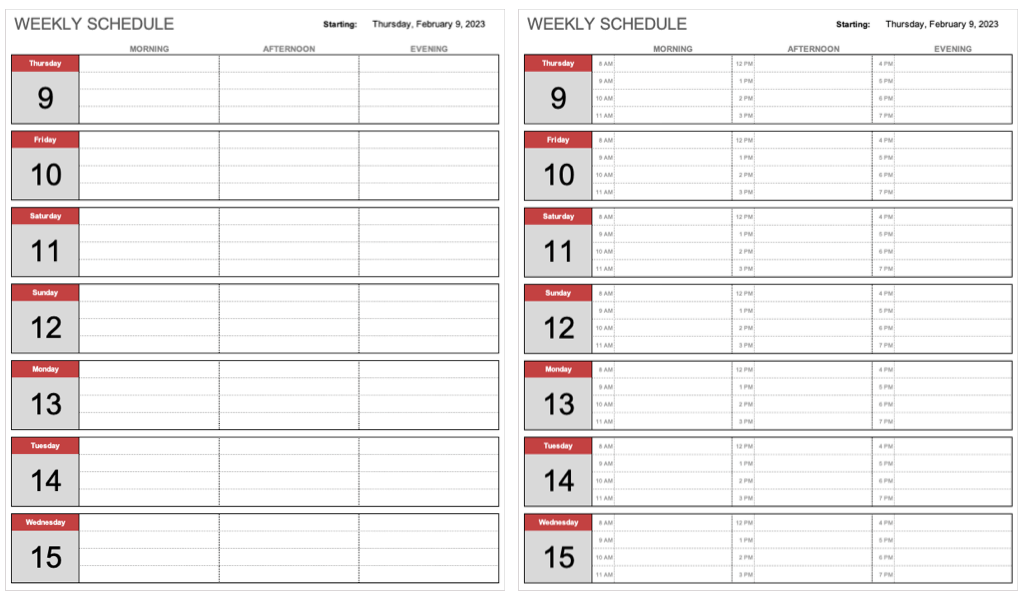
Vardiyalardan etkinliklere, sınıflardan ev ödevlerine kadar her şey için her seferinde bir hafta planlayabilirsiniz. Programınızda saatleri kullanmayı tercih ederseniz, Hafta sekmesi yerine Saatli Hafta sekmesini kullanın.
Çok Amaçlı Haftalık Program
Daha ayrıntılı bir şeye ihtiyacınız olduğunda, bu haftalık program size 15 ve 30 dakikalık zaman artışları sağlar.
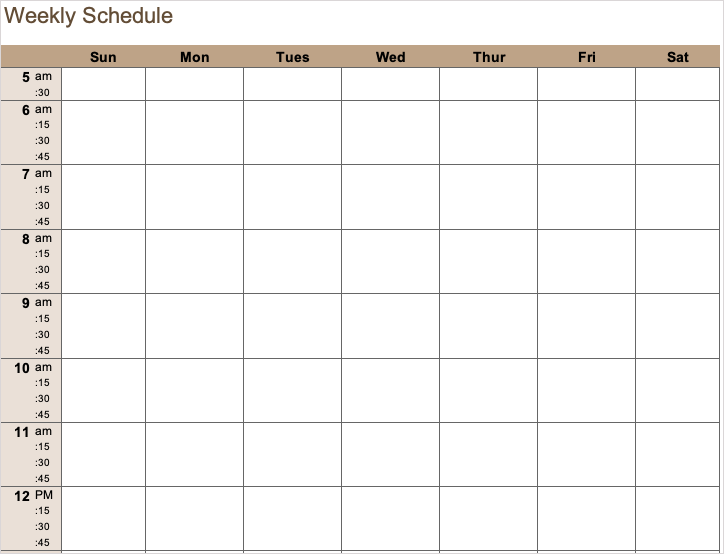
Program sabah 5'te başlar ve sabah 6'dan akşam 5'e 15 dakikalık artışlarla akşam 20'de biter, bu da onu iş veya okul için ideal hale getirir.
Konferans veya Eğitim Takvimi
Bir konferanstan veya yeni çalışanları eğitmekten sorumluysanız, bu beş günlük etkinlik programı mükemmeldir.
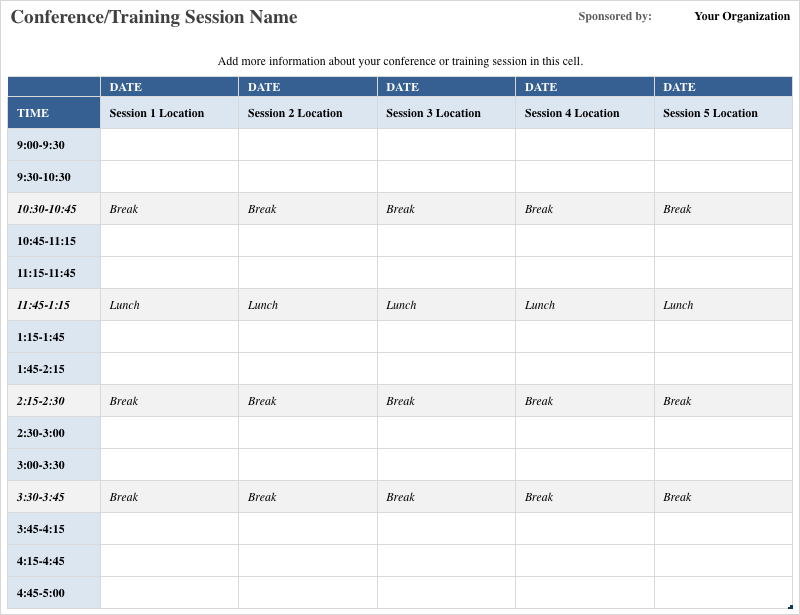
Beş güne kadar etkinlikler için yarım saatlik zaman artışlarını kullanın ve araları ve yemekleri dahil edin. Dersler, sınıflar ve grup etkinlikleri gibi şeyler için her etkinliği konumuyla birlikte ekleyebilirsiniz.
Çalışan Vardiya Programı
Çalışanlarınız için ilan panosunda bir çalışma programı yayınlamanız gerektiğinde, bu vardiya programı yardımcı olabilir. Haftanın her günü için bir sekmeniz var, böylece önceden yedi günlük bir çalışma haftası planlayabilirsiniz.
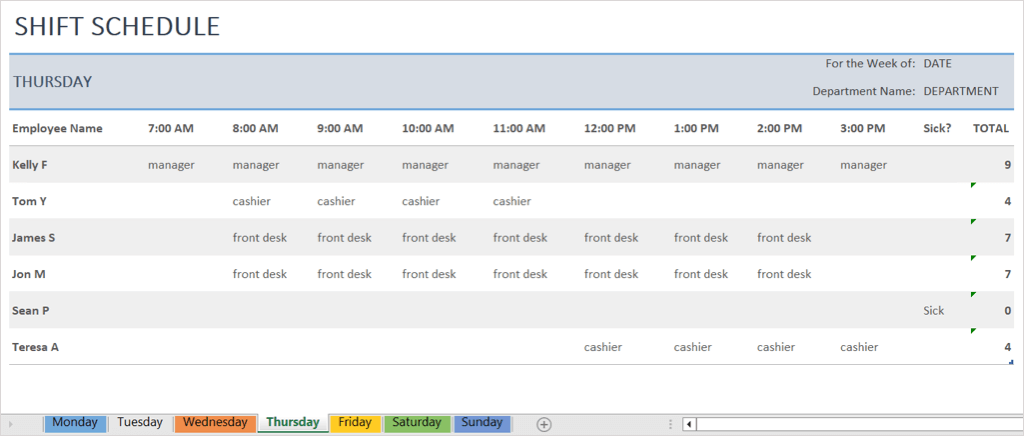
Her bir çalışanın adını, uygun zamanın altına vardiya göreviyle birlikte sola girin. Şablon, herkesin doğru saat sayısını aldığından emin olmanın kolay bir yolu için sağ tarafta sizin için saatleri toplar.
Takım Takvimi ve Kadrosu
Çocuğunuzun spor kulübü veya yerel softbol takımınız için bir takıma koçluk yaparken, her şeyi düzenli tutmak için bu program ve kadro şablonunu kullanın.
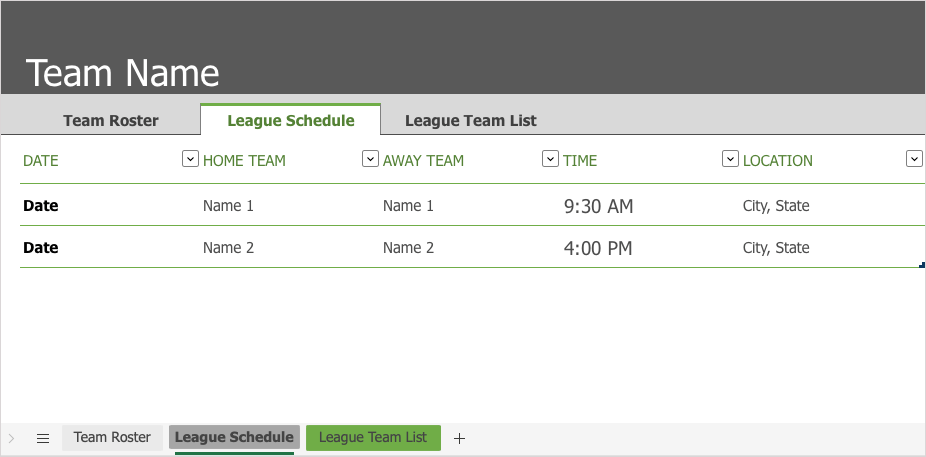
Birden fazla takımı yönetmeyi çocuk oyuncağı haline getiren Takım Kadrosu, Lig Takvimi ve Lig Takım Listesi sekmeleriniz var.
Lig Takvimi için tarihi, ev sahibi ve deplasman takımı adlarını, saati ve yeri girmeniz yeterlidir. Ardından, programı yazdırın ve ekip üyelerinize dağıtın.
Haftalık Üniversite Programı
Siz ve oda arkadaşlarınız veya kardeşleriniz, evin geri kalanının görmesi için programınızı buzdolabına koyarsanız, bu haftalık üniversite dersi programı harika çalışıyor.
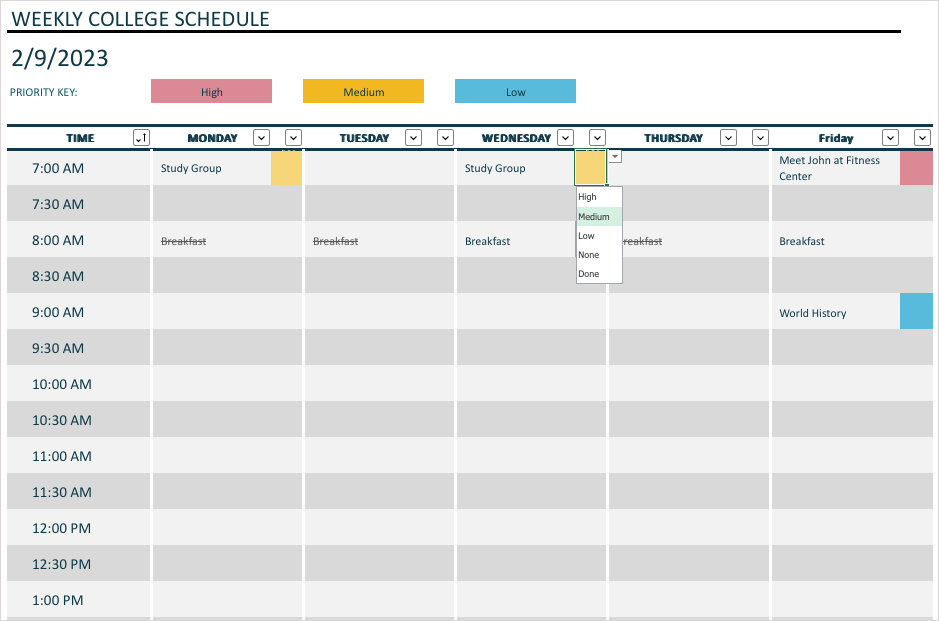
Şablon size Pazartesi'den Cuma'ya 07:00'den 19:00'a kadar yarım saatlik artışlar verir. Sınıfınıza, grubunuza veya etkinliğinize girdiğinizde, önceliği yüksek, orta veya düşük önemle işaretlemek için Öncelik Anahtarını kullanın.
Aile Etkinlik Programı
Bir hafta sonu toplantısı veya birden fazla günü kapsayan bir gezi gibi bir aile etkinliği planlıyorsanız, bu aile etkinliği programıyla herkesin yolunda gitmesini sağlayabilirsiniz.
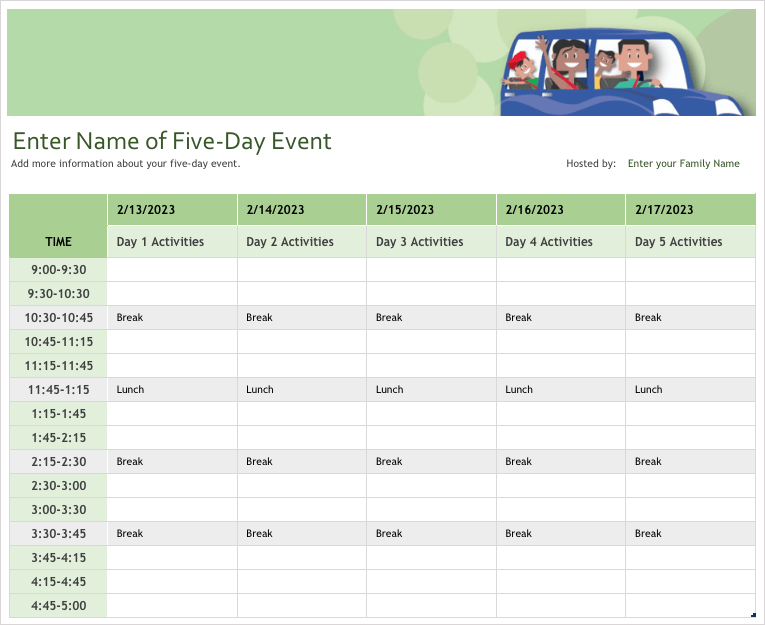
Her günün aktivitelerini yarım saatlik artışlarla düzenleyebilirsiniz. Bu, uçak seyahati, restoran rezervasyonları veya gösteri ya da spor etkinliği biletleri için idealdir.

Haftalık Görev Programı
Evdeki herkese ev işleri atamanız gerektiğinde, bu haftalık ev işi programı şablonu, herkesin bir bakışta neyden sorumlu olduğunu görmesini sağlar.
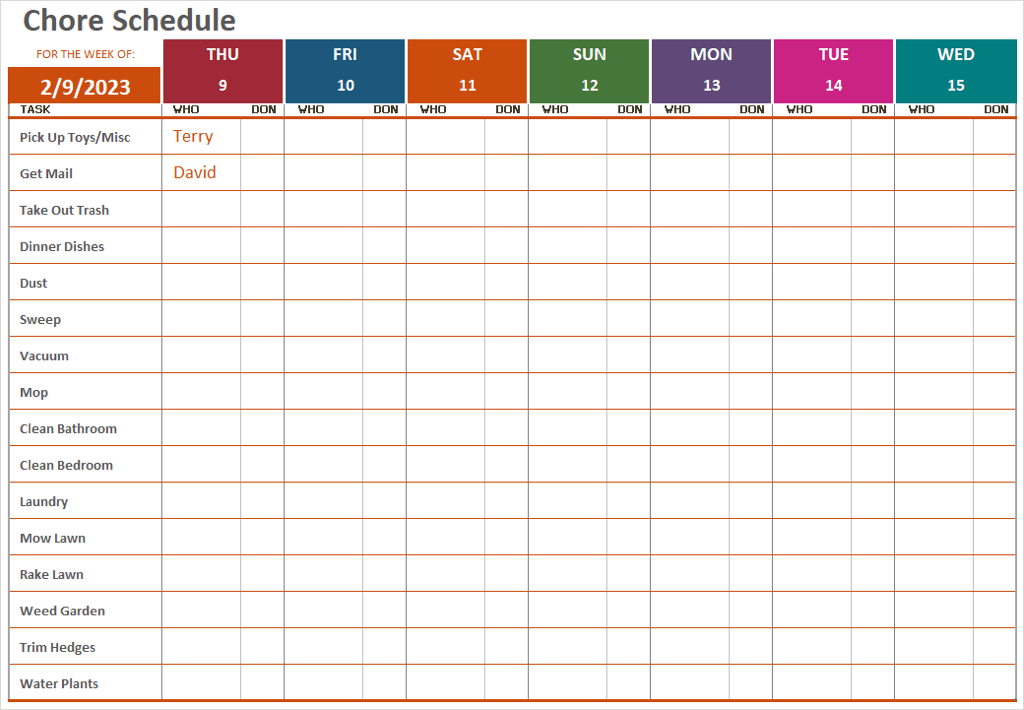
İhtiyaçlarınıza uyacak şekilde düzenleyebileceğiniz görevlerin sol tarafta listelendiğini göreceksiniz. Ardından, o gün için kişinin adını ekleyin. Son olarak, herkes görevi bitirdiğinde Bitti kutusunu işaretleyebilir, böylece herkes haftanın her günü nelerin tamamlandığını ve nelerin kaldığını bilir.
Excel'de Kendi Programınızı Oluşturun
Bu şablonların her biri çeşitli etkinlikler ve aktiviteler için kullanılabilecek kadar esnek olsa da, kendi kişisel programınızı oluşturmayı denemelisiniz.
Bununla, programı renkler ve yazı tipleriyle özelleştirebilir, resimler ekleyebilir ve programı kolayca yazdırabilir veya paylaşabilirsiniz.
Her gün için 30 dakikalık artışlarla çalışma haftası için bir program oluşturalım.
- Excel'i açın ve B1 hücresinden başlayarak en üst satıra haftanın günlerini girin. Dilerseniz yedi günün tamamını veya sadece her iş gününü kullanabilirsiniz.

- A2 hücresinden başlayan ilk sütuna zaman aralıklarını girin. Gerekirse, sağ tıklayıp Hücreleri Biçimlendir öğesini seçerek hücreleri zaman için biçimlendirin. Ardından, Sayı sekmesinin solundaki Zaman'ı seçin ve sağdaki biçimi seçin.
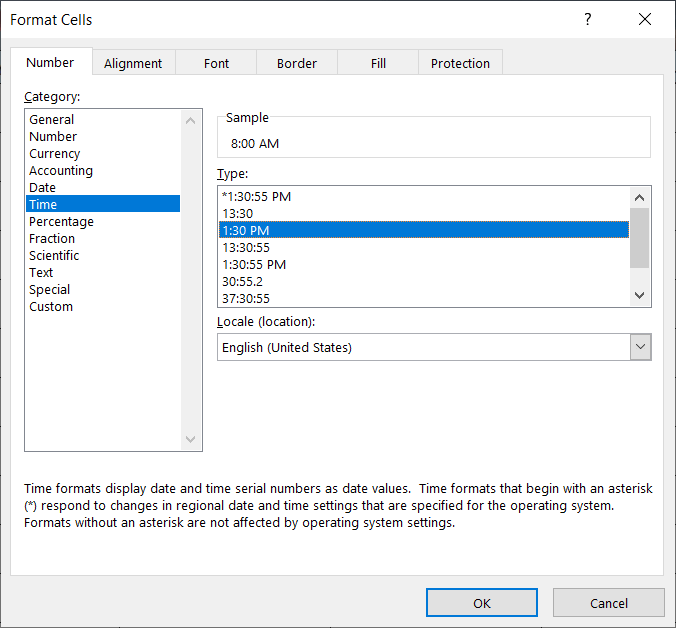
İpucu : İlk iki kez girerseniz, bu hücreleri seçebilir ve ardından sütundaki kalan hücreleri doldurmak için doldurma tutamacını kullanabilirsiniz.
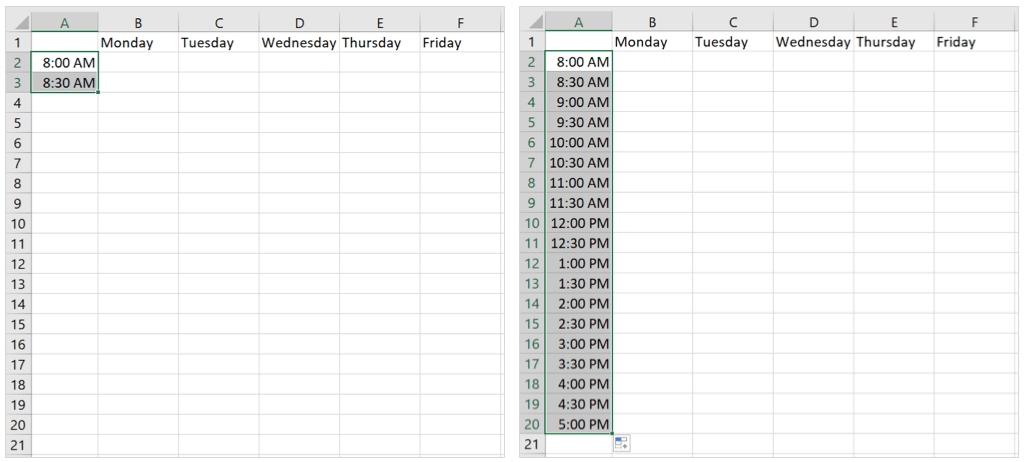
- Faaliyetlerinizi yazmak veya elle yazmak için daha fazla alan sağlamak üzere sütunların genişliğini ayarlayın. Haftanın günlerini içeren tüm sütunları seçebilir ve ardından sütunlardan birini istediğiniz genişliğe sürükleyebilirsiniz. Bu, tüm bu gün sütunlarının genişliğini aynı anda değiştirir.
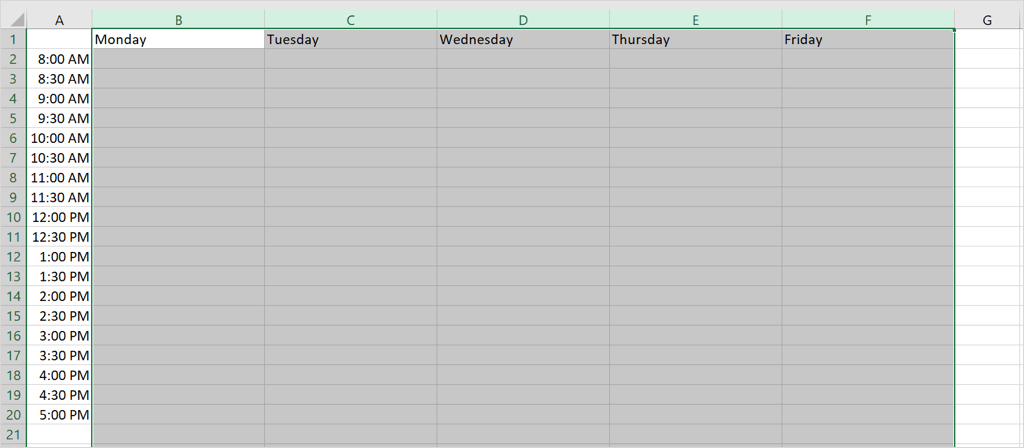
- Daha sonra sıraların yüksekliğini artırmak için aynısını yapabilirsiniz. Süreleri olan tüm satırları seçin ve hepsini aynı anda genişletmek için oku yukarı veya aşağı sürükleyin.
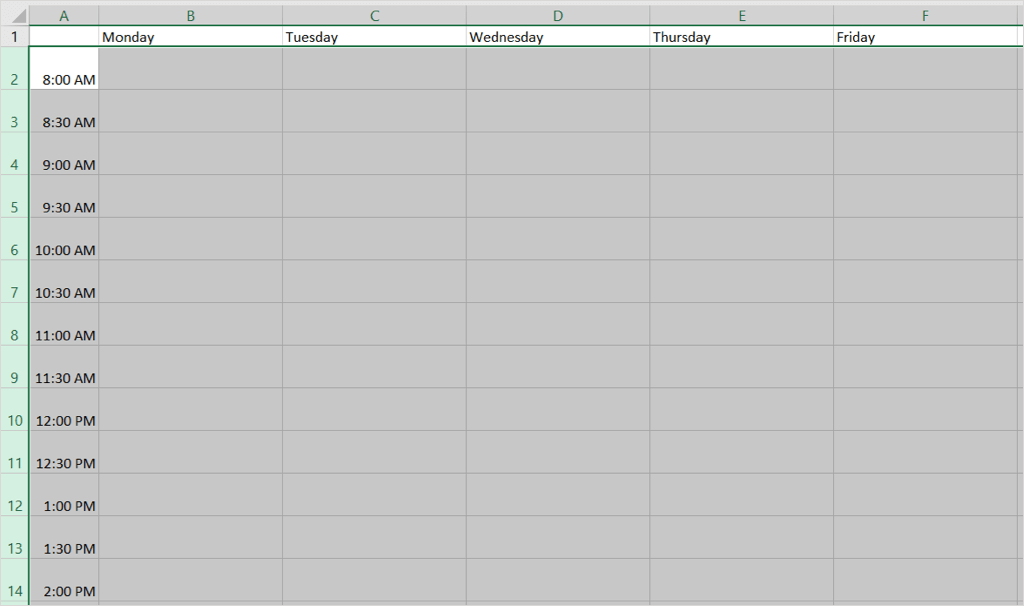
- Programınıza biraz canlılık katmak istiyorsanız, yazı tipi stillerini, renkleri ve formatı değiştirebilir, hizalamayı ayarlayabilir, kenarlıklar ekleyebilir ve hatta ilham verici veya eğlenceli bir fotoğraf ekleyebilirsiniz.
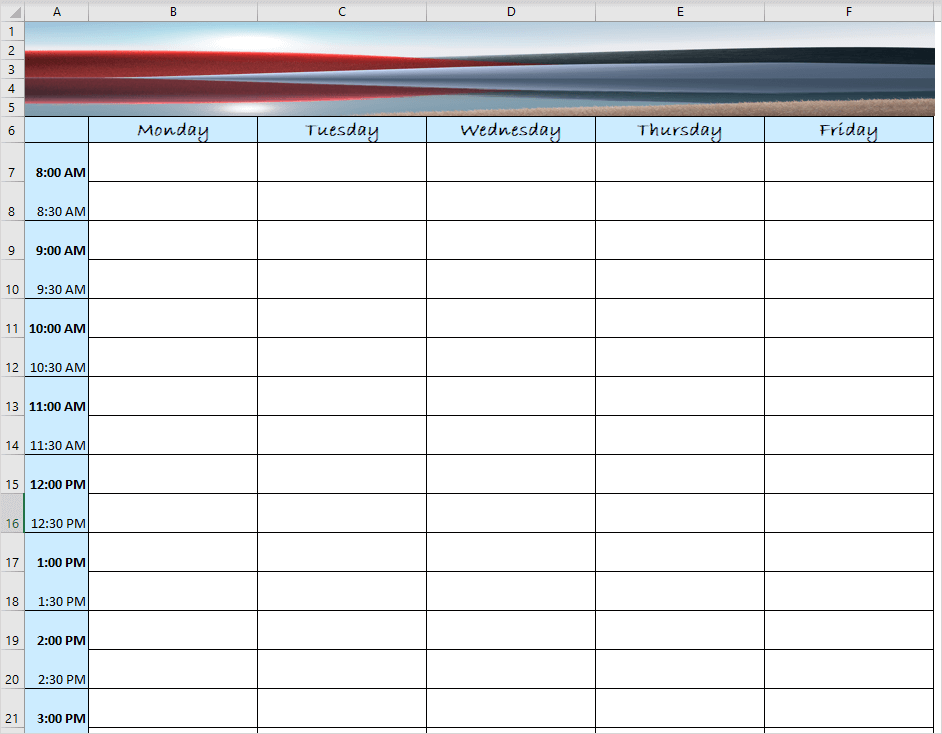
Programınızı Yazdırın
İşiniz bittiğinde programınızı yazdırmak için Dosya > Yazdır'ı seçin. Daha sonra programı istediğiniz gibi sayfaya sığacak şekilde ayarlayabilirsiniz.
Örneğin, Yatay olarak değiştirmek için Dikey Yönlendirme açılır kutusunu, Tüm Satırları Tek Sayfaya Sığdır'ı seçmek için Ölçekleme Yok kutusunu ve Özel Kenar Boşluklarını ayarlamak için Normal kutusunu kullanın.
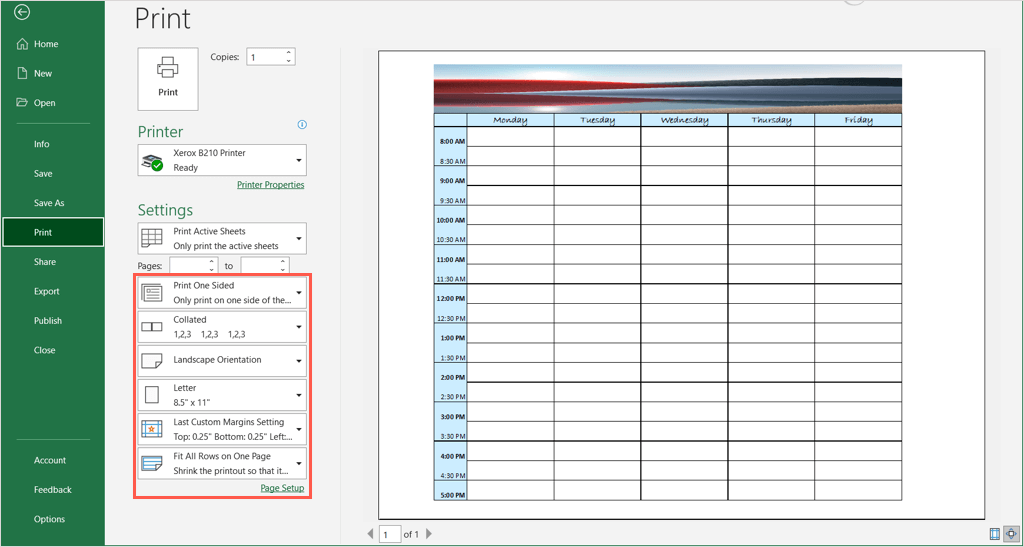
Diğer ayarları tercihinize göre yapın, Yazdır'ı seçin ve yazıcınız ve kurulumunuza göre istemleri izleyin.
Excel ile Programda Kalın
Dijital takvimler, programlar ve planlayıcılar harika olsa da her zaman kullanışlı değildir. Excel'de yazdırabileceğiniz veya başkalarına e-posta gönderebileceğiniz bir zamanlama yapmak istiyorsanız, bu şablonlar ve yönergeler yardımcı olacaktır.
Daha fazlası için, Microsoft Word'de basit bir takvim oluşturmaya yönelik eğitimimize bakın.
